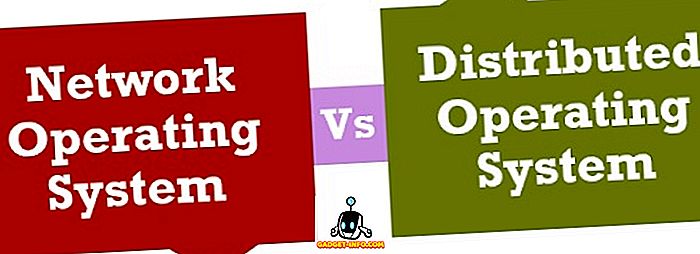أطلقت شركة جوجل العملاقة للبحث للتو أحدث هواتفها الذكية لعام 2017 ؛ Pixel 2 و Pixel 2 XL. لقد كنت من المعجبين بأجهزة Pixel منذ بداياتها في العام الماضي ، حيث قدمت أفضل تجربة Android غير محجبة. بالنسبة لي ، فإن أجهزة Pixel تتحدث عن تجربة البرامج بقدر ما تتعلق بالأجهزة. أحب خصوصًا ما تفعله Google باستخدام Pixel Launcher ، مما يجعل Android أكثر سهولة وسلاسة في الاستخدام. مع Pixel 2 ، يحقق Pixel Launcher المحبوب عملية إصلاح شاملة تجعله أفضل من أي وقت مضى. ومع ذلك ، بما أن هواتف Pixel هي منتجات ممتازة ، لا يستطيع الكثيرون منا شراء أحدها. ولهذا السبب من المحزن أن العديد من مستخدمي Android لن يتمكنوا من تجربة Pixel Launcher الجديد. حسنا ، هذا ليس صحيحا تماما. قد لا تحصل على Pixel Launcher الأصلي ، ولكن يمكنك تخصيص هاتف Android الخاص بك لتبدو وتتصرف مثل واحد. في هذه المقالة ، سوف نعرض لك ، كيف يمكنك أن تفعل الشيء نفسه. لذا ، إذا فكرت يومًا ، كيف يمكنني الحصول على جهاز Pixel 2 Launcher الجديد ، هذه هي الطريقة:
ملاحظة : أستخدم Nexus 5X في هذا البرنامج التعليمي. ومع ذلك ، ستعمل هذه الطريقة على أي جهاز يعمل على Android. ومع ذلك ، إذا كان جهازك لا يدعم أزرار التنقل على الشاشة ، فمن الواضح أنها لن تظهر على الشاشة.
احصل على Pixel 2 Launcher على أي جهاز Android
إذا سبق لك أن اتبعت موقعنا على الإنترنت في الماضي ، يجب أن تعرف أننا نحب تطبيق Nova Launcher. يضيف Nova Launcher الكثير من الوظائف ، وهو دائمًا أول جهاز لميزات المنفذ من إصدارات أحدث من Android إلى الأجهزة الأقدم. بالإضافة إلى نقل هذه الميزات ، يتيح لك المشغل أيضًا تخصيص كل جانب من مظاهره وأسلوبه. اليوم ، سوف نستخدم Nova Launcher لتظهر لك ، كيف يمكنك تخصيص الشاشة الرئيسية الخاصة بك لتبدو وتتصرف مثل Pixel 2 Launcher. هذه المرة ستكون أطول بقليل من طرق إستخدامنا المعتادة ، لذا اتبع خطوة بخطوة للحصول على Pixel 2 Launcher الجديد.
1. الخطوة الأولى كما قد خمنت هو تثبيت Nova Launcher. إذا كنت تستخدمه فعلاً ، فاستخدم برنامج المشغل إذا لم يكن كذلك ، وذلك بالنقر على هذا الرابط. يمكنك الحصول على معظم الوظائف باستخدام الإصدار المجاني من Nova Launcher ، ومع ذلك ، فإن بعض التخصيص يتطلب الإصدار المدفوع. سأذكر التخصيصات التي تقتصر على الإصدارات المدفوعة بشكل منفصل بحيث يمكنك بسهولة أن تقرر ما إذا كنت تريدها أم لا.
2. الآن قم بتشغيل التطبيق ، واتبع الخطوات المذكورة في التطبيق لإعداد المشغل. لا تقرأ الكثير منها ، لأننا سنقوم بتخصيصها لاحقًا. لذا ، استمر في النقر بعد ذلك حتى يتم إعداد Launcher . تأكد أيضًا من جعله المشغل الافتراضي عندما يطلب هاتفك الذكي.
3. الآن ، فقط للتأكد من أن كل شخص موجود في نفس الصفحة ، سنقوم بمسح كل شيء من الشاشة الرئيسية ، بحيث يكون لدينا جميعا صفحة نظيفة لتبدأ بها. فقط اضغط لفترة طويلة على الرموز وإزالتها من جانب واحد ، حتى لا يبقى شيء على الشاشة الرئيسية.
4. الآن ، دعونا نذهب إلى "إعدادات نوفا" وإجراء التغييرات اللازمة. أولا ، اضغط باستمرار على الشاشة الرئيسية واضغط على "الإعدادات" . هنا حيث سنقوم بكل التغييرات.
5. أولاً ، سنحرص على أن يكون لدينا "التمرير السريع لفتح حساب درج التطبيق" كما هو في Pixel 2 Launcher. للقيام بذلك ، اضغط على "أدرج التطبيق والأدوات " ثم قم بتمكين "انتقاد لفتح" وتعطيل "انتقاد المؤشر". الآن ، عد إلى القائمة الرئيسية.
6. كما يجب أن تكون قد لاحظت ، لا توجد "تسميات تطبيق" على الشاشة الرئيسية لجهاز Pixel 2 Launcher. لتحقيق مظهر نظيف وإزالة تسميات التطبيق ، فقط اضغط على "سطح المكتب" ثم حدد "تخطيط أيقونة" . هنا ، قم بتعطيل خيار "التسمية". الآن لن يكون الرمز الخاص بك علامة على الشاشة الرئيسية.
7. أثناء وجودك في إعدادات سطح المكتب ، سنجري أيضًا بعض التغييرات الإضافية. أولاً ، سنقوم بتعديل مساحة التحميل والارتفاع . اضغط على "ارتفاع الحشوة" ثم حدد الخيار "متوسط". افعل نفس الشيء مع "Padding Pad" أيضًا. سيضمن هذا أن جميع الرموز والأداة (التي سنضعها على الشاشة الرئيسية) ستتم محاذاة بشكل صحيح وتقليد مظهر مشغل Pixel 2.
8. نحتاج إلى إجراء تغيير إضافي أثناء وجودنا في إعدادات سطح المكتب ، انتقل لأسفل للعثور على "مؤشر الصفحة" ، اضغط عليه ، ثم حدد "بلا" .
9. الآن ، انتقل من سطح المكتب إلى قائمة الإعدادات الرئيسية. هنا ، اضغط على "قفص الاتهام". حدد "Dock Background" ثم اضبط "Transparency" إلى 100٪ .
10. هذا كل شيء ، لقد انتهينا كثيرًا من الإعدادات. الآن العودة إلى الشاشة الرئيسية والضغط لفترة طويلة على ذلك. هنا ، حدد الأدوات ، ثم ابحث عن أداة "شريط البحث السريع" تحت مشغل Nova Launcher وأضفه إلى شاشتك الرئيسية.
11. فقط اضغط لفترة طويلة على القطعة وحدد خيار "تغيير الحجم". الآن ، قم بتغيير حجم الأداة لمطابقة عرض شاشتك .
12. مرة أخرى ، اضغط لفترة طويلة على القطعة ولكن هذه المرة ، حدد الخيار "تحرير" . هنا ، تحت "نمط شريط" حدد الخيار الأول. قم بالتمرير لأسفل للعثور على "Logo Logo" وحدد رمز "G" الملون. أيضًا ، أثناء وجودك هنا ، يمكنك تمكين "البحث كتراكب" . سيعطيك هذا تأثير الحركة السلس الذي تحصل عليه في مشغل Pixel 2 Launcher.
13. الآن فقط العودة واسحب القطعة إلى أسفل الشاشة. الآن ، أضف رموز التطبيقات المفضلة لديك فوق الأداة لجعل الشاشة الرئيسية الخاصة بك. قم أيضًا بتنزيل خلفية Pixel 2 وتعيينها كخلفية للشاشة الرئيسية لإضفاء مظهر Pixel 2 أصلي على الشاشة الرئيسية.
14. هناك شيء واحد متبقي للقيام به. نحتاج إلى إضافة هذا البرنامج الرائع "In a quick widget" الذي يعرض لك أحداث التقويم ، بالإضافة إلى معلومات أخرى مثل الوقت والطقس. للقيام بذلك ، قم أولاً بتنزيل تطبيق "Business Calendar 2" من متجر Play. الآن ، قم بتشغيل التطبيق وانتقل بسرعة خلال عملية الإعداد الخاصة به بمجرد منح الأذونات المطلوبة والنقر على السهم التالي.
15. الآن ، على الشاشة الرئيسية ، اضغط لفترة طويلة لتحديد خيار عنصر واجهة المستخدم وإضافة عنصر واجهة مستخدم تقويم النشاط التجاري 2 على الشاشة الرئيسية . الآن ، تمامًا كما فعلنا مع أداة بحث Google ، اضغط مطولًا عليها لتغيير حجمها لتتناسب مع عرض الشاشة . بعد الانتهاء من تغيير الحجم ، انقر على رمز الترس في الجزء العلوي الأيسر من تطبيقك.
16. انقر هنا على قائمة "الألوان" ، ثم اضبط الشفافية على 0٪ . ثم اضغط على حفظ. لن تظهر الأداة تمامًا مثل تلك الموجودة على هواتف Pixel الجديدة ، ولكنها قريبة جدًا منها. وعلاوة على ذلك ، فإنه يخدم وظيفة بشكل صحيح ، كما ترون في الصور أدناه.
كما ترى ، يبدو جهاز nexus 5X وكأنه يعمل على تشغيل Pixel 2 Launcher الجديد. ومع ذلك ، فإن الخطوات المذكورة أعلاه تتطابق فقط مع مظهر جهاز Pixel 2 Launcher. وبصرف النظر عن تغيير في علم الجمال ، حيث يستند Pixel 2 Launcher على Android Oreo ، فإنه يوفر أيضًا المزيد من الوظائف. تمثل "نقاط الإشعار" إحدى هذه السمات البارزة. إذا كنت ترغب في جلب هذه الميزات إلى جهازك ، فيمكنك القيام بذلك أيضًا ، ولكنك ستحتاج إلى الإصدار المدفوع من Nova Launcher . لقد قمنا بالفعل بتغطية ميزة Notification Dot في مقال سابق ، ويمكنك معرفة كيفية تمكين ذلك بالنقر هنا . أيضًا ، إذا كنت ترغب في جلب وظيفة البحث المحسّنة لجهاز Pixel 2 Launcher إلى هاتفك ، فيمكنك النقر هنا لمعرفة كيفية القيام بذلك. فقط للمقارنة بين قاذفتنا مع Pixel Launcher ، أضفت صورة تظهر كل منهما جنبًا إلى جنب.
احصل على Pixel 2 ابحث على جهاز Android الخاص بك
تقارن الصور أعلاه كلا من قاذفة Pixel 2 الأصلية والبرنامج الذي أنشأناه باستخدام Nova Launcher. يمكنك العثور على بعض الاختلافات الطفيفة ، ولكن أكثر أو أقل يبقى المظهر نفسه. هذه العملية طويلة بعض الشيء ، لكنها تستحقها تمامًا. جربه وأخبرنا ، كيف نجحت من أجلك. أيضًا ، إذا كنت تعتقد أن المقالة تفتقد أي من ميزات Pixel 2 Launcher ، فأخبرنا بذلك وسنقوم بتضمين الميزات في التحديث المستقبلي. أخيرًا ، أود أن أعرف أفكارك حول الحدث "Made by Google" بأكمله. هل أحببتها ، أكرهها؟ اسقاط جميع أفكارك في قسم التعليقات أدناه.